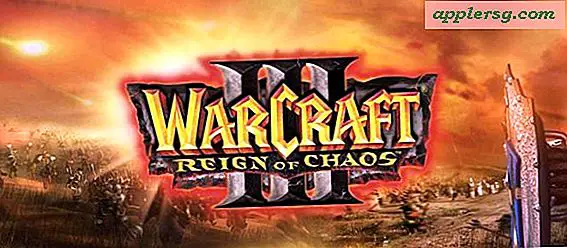Slik bytter du tastaturet til store bokstaver på iPhone og iPad

En endring gjort på iPhone og iPad-tastaturet siden iOS 9 er introduksjonen av et nedlastet skjermtastatur som standard. Brukes på iPhone og iPad, det kan gjøre det enklere å identifisere når kapslås er aktivert eller deaktivert, men det kan også være litt vanskeligere for øynene for noen brukere, spesielt på iPhone med en mindre skjerm.
Hvis du vil gå tilbake til et stort tastatur igjen, som matcher tastatur styling på de aller fleste maskinvare tastaturer og tastaturet i alle versjoner av iOS før 9.0-utgivelsen, kan du gjøre det gjennom en innstillingsjustering.
Husk at endring av tastaturets utseende til å være UPPERCASE, i stedet for å skifte frem og tilbake, betyr ikke at du skal skrive i UPPERCASE hele tiden på iPhone- eller iPad-tastaturet, det er bare utseendet på de faktiske tastene som blir presset selv.
Slik bytter du tastatur til UPPERCASE på iPhone og iPad
Hvis du endrer tastaturet til store bokstaver, er det samme på alle iPhone, iPad og iPod touch-modeller som kjører iOS 9.0 eller nyere. Slik deaktiverer du små bokstaver i iOS:
- Åpne Innstillinger-appen og gå til "Generelt"
- Velg "Tilgjengelighet" og gå til "Tastatur"
- Bytt bryteren for "Vis små bokstaver" til OFF-posisjonen
- Gå ut av Innstillinger for å umiddelbart se effekten hvor tastaturet kan kalles

Hvis du vil teste dette, går du til Notes-appen, og du ser øyeblikkelig forskjellen, siden tastaturet nå er store bokstaver igjen, akkurat som det var i alle tidligere utgivelser av iOS.

Hvorvidt du liker det store bokstaveret eller små bokstaver, kan avhenge av en rekke ting, men for mange brukere er det store bokstaveret enklere å lese og se, spesielt hvis du bruker fet skriftfunksjon i iOS for å forbedre lesbarheten ytterligere av skjermfonter og tekst på skjermen.
Selvfølgelig, hvis du bestemmer deg for å foretrekke det små bokstaverte tastaturet, kan du alltid deaktivere store bokstaver på nytt ved å gå tilbake til iOS-innstillingene og slå små bokstaver tilbake til på-stillingen.
Forresten, mens du justerer tastaturinnstillinger, liker mange brukere enten å aktivere eller deaktivere tastaturklikk lydeffekter i iOS for å dekke deres preferanser også.